目次
BOM一覧とは
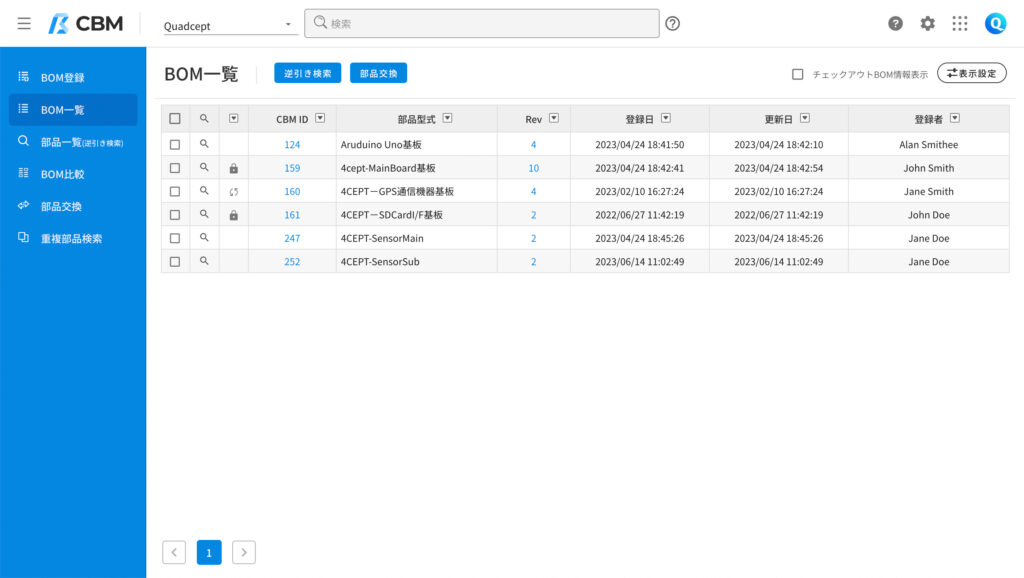
Quadcept Force CBMに登録された 部品表が一覧表示されます。
列のアイコンをクリックすると「ソート」や「フィルタ」を使って表示を切り替えることができます。
また、列をドラッグ&ドロップすることで並び順をカスタマイズすることもできます。
CBM ID
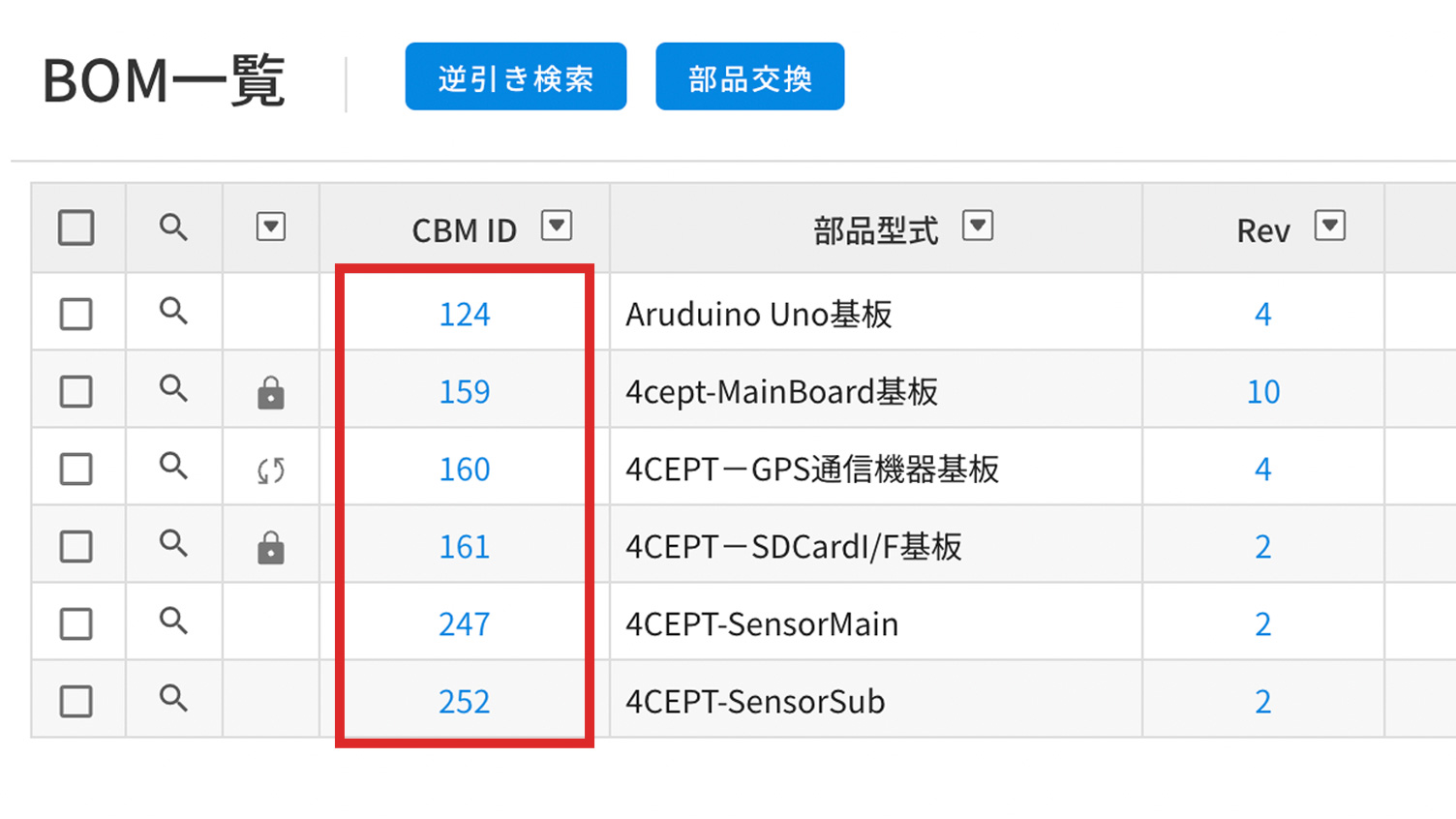
【CBM ID】をクリックすると、部品表の詳細ページが開きます。
Rev(変更履歴)
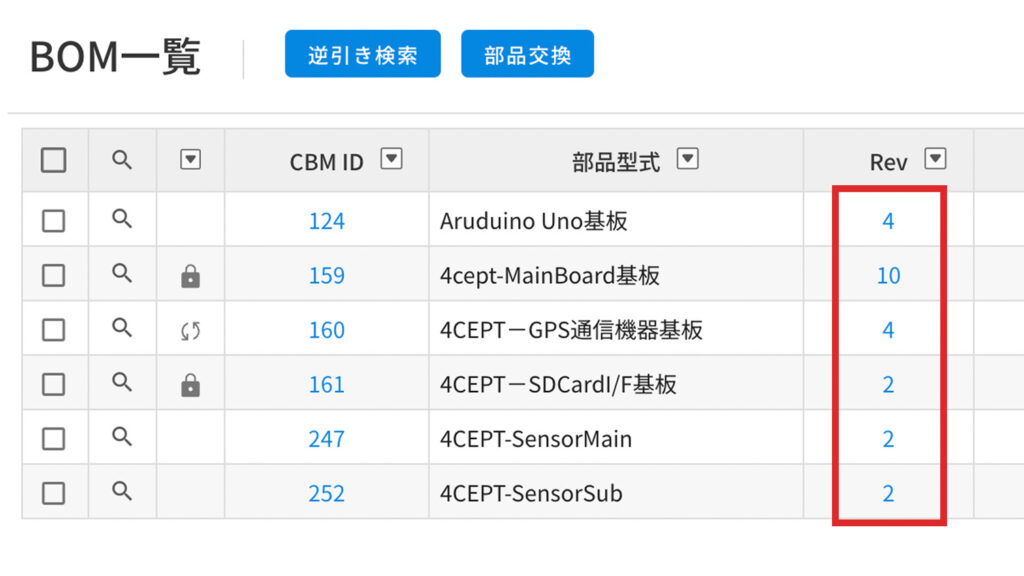
Rev(Revisionの略)の数値をクリックすると、部品表の変更履歴を確認できます。
リンク
表示設定
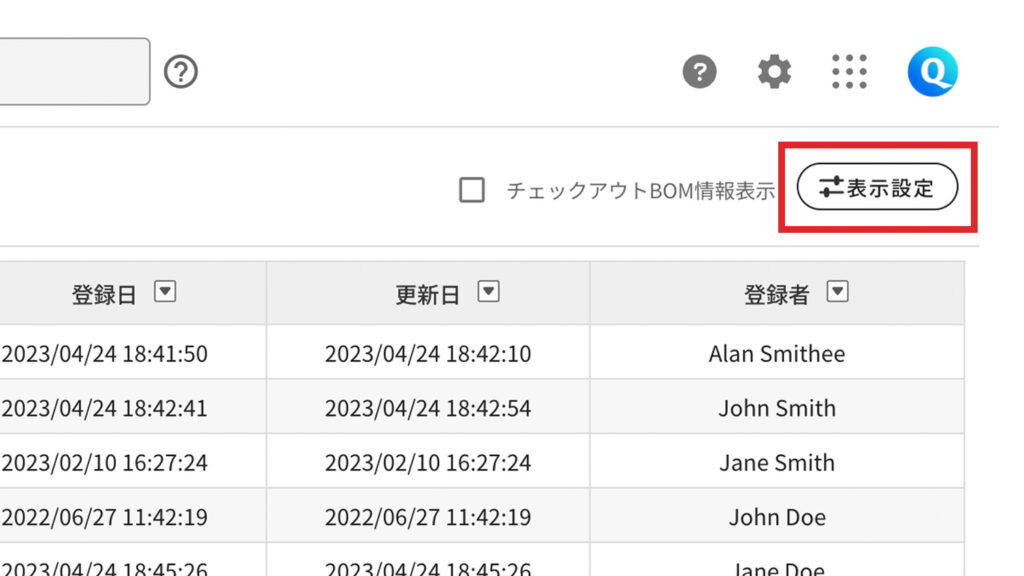
一覧表の項目の表示・非表示の切り替えや列の並び順をカスタマイズすることができます。
リンク
逆引き検索
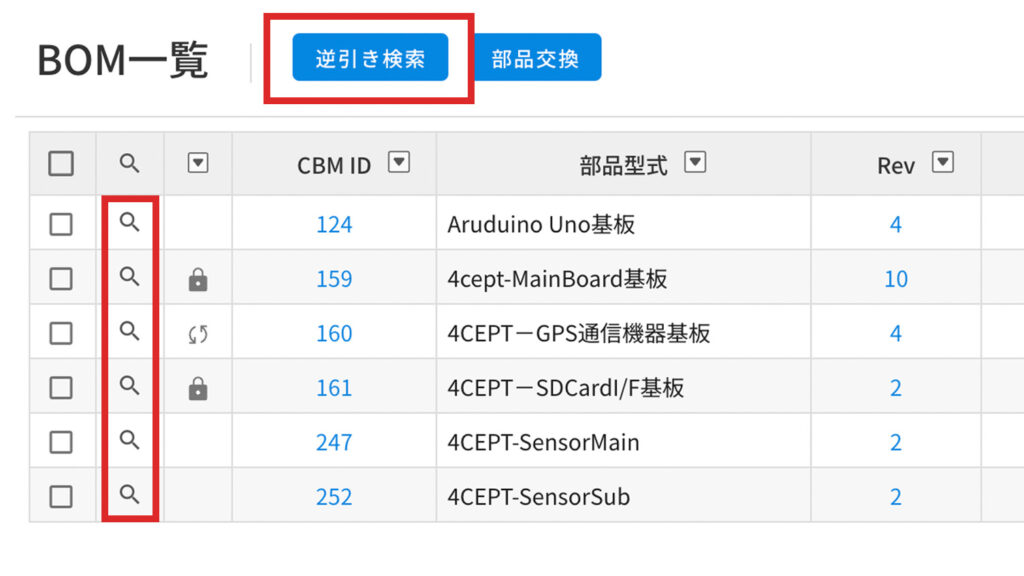
一覧から任意の部品表の【虫眼鏡アイコン】をクリックすると、【逆引き検索】が実行されます。
複数指定したい場合は、チェックボックスに複数選択した上で【逆引き検索】ボタンをクリックしてください。
リンク
部品交換
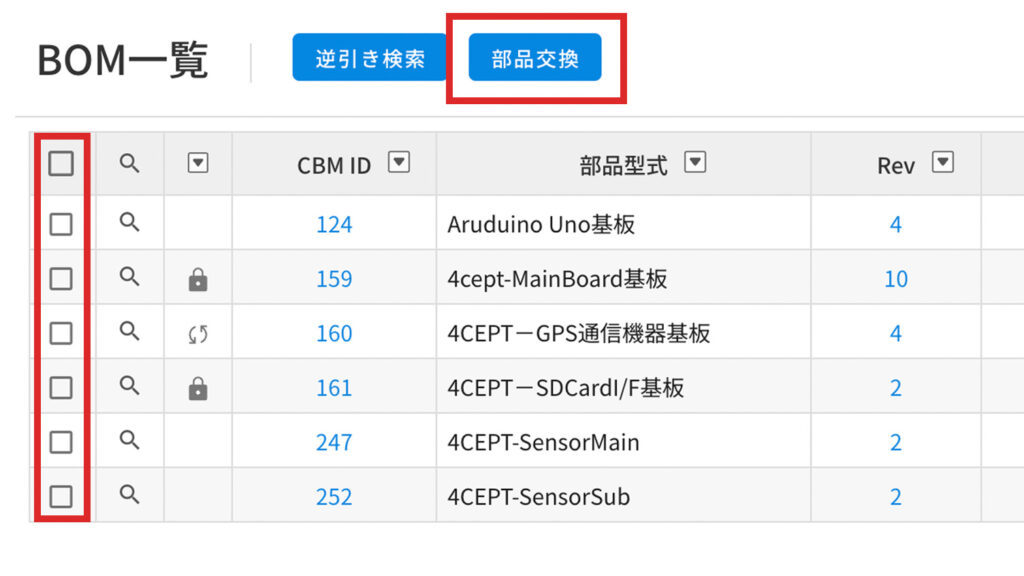
チェックボックスで単一または複数の部品表を選択し、【部品交換】ボタンをクリックすると、選択した部品表を部品交換する画面に遷移します。
リンク
チェックアウトBOM情報の表示
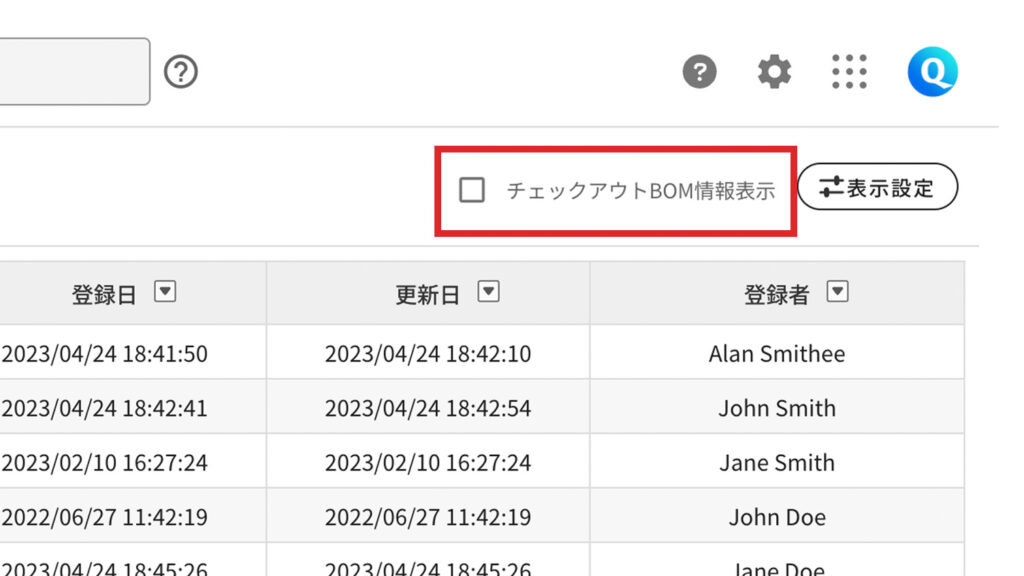
チェックアウトされている部品表の情報表示したい場合は、【チェックアウトBOM情報表示】のチェックボックスを選択してください。

